Heim >System-Tutorial >Windows-Serie >So lösen Sie das Problem, dass die Win10-Systemsteuerung das Erscheinungsbild der Maus nicht ändern kann
So lösen Sie das Problem, dass die Win10-Systemsteuerung das Erscheinungsbild der Maus nicht ändern kann
- PHPzOriginal
- 2024-09-14 10:31:121167Durchsuche
Die Win10-Systemsteuerung kann das Erscheinungsbild der Maus nicht ändern? Wenn viele Benutzer das Win10-System personalisieren, stellen sie fest, dass sie das Erscheinungsbild der Maus nicht über das Bedienfeld ändern können, was verwirrend ist. Der PHP-Editor Strawberry bietet eine detaillierte Lösung für dieses Problem und führt Sie durch die einfache Lösung dieses Problems. In diesem Artikel werden die Ursache des Problems und die Schritte zur Lösung nacheinander vorgestellt, damit Sie die Kontrolle über das Erscheinungsbild Ihrer Maus wiedererlangen können. Lesen Sie weiter, um mehr darüber zu erfahren, wie Sie das Problem lösen können, dass die Windows 10-Systemsteuerung das Erscheinungsbild der Maus nicht ändern kann.
Lösung für das Problem, dass die Win10-Systemsteuerung das Erscheinungsbild der Maus nicht ändern kann:
1. Öffnen Sie die Tastenkombination „win R“, geben Sie „gpedit.msc“ ein und drücken Sie die Eingabetaste, um es zu öffnen .
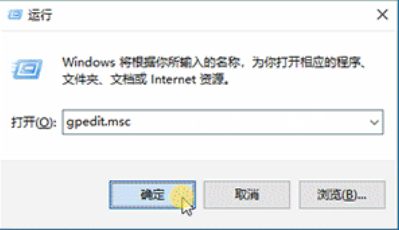
2. Rufen Sie den Gruppenrichtlinien-Editor auf, klicken Sie links auf „Benutzerkonfiguration – Administrative Vorlagen – Systemsteuerung – Personalisierung“ und suchen Sie nach dem Doppelklick, um „Verhindern“ zu öffnen Mauszeiger ändert sich".
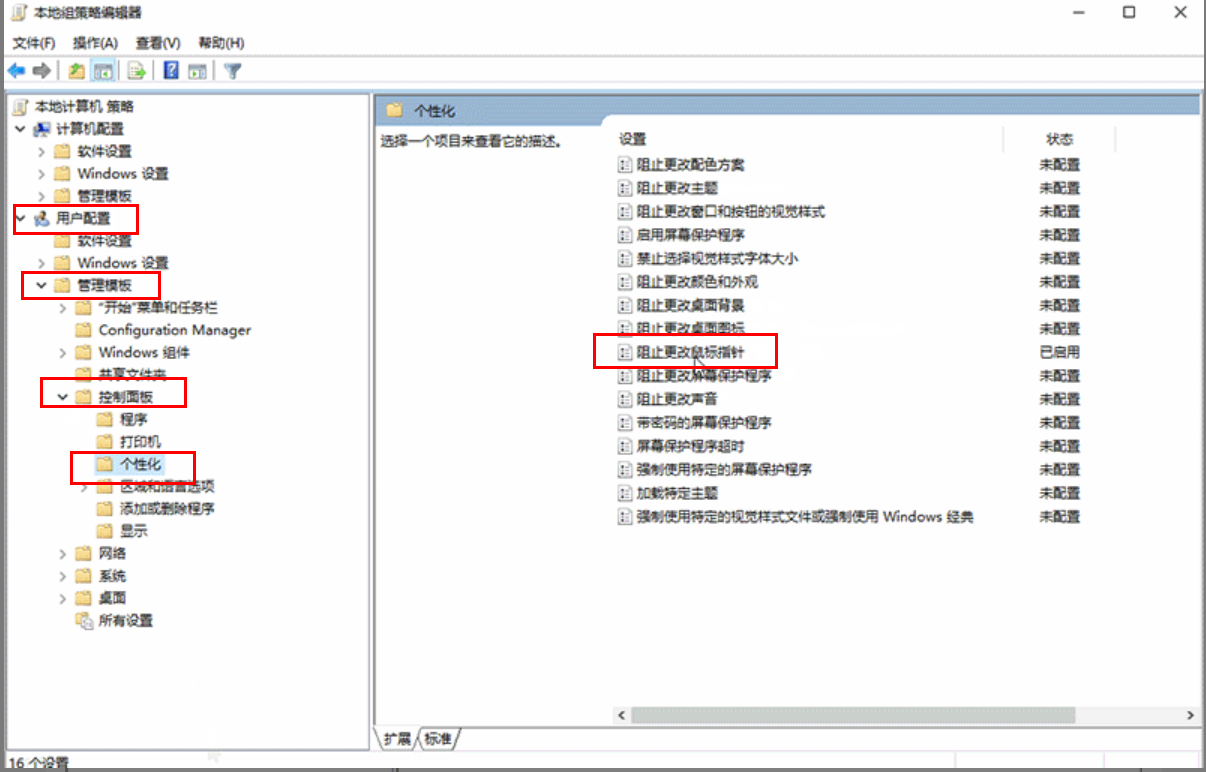
3. Markieren Sie abschließend „Nicht konfiguriert“ oder „Deaktiviert“ im sich öffnenden Fenster und klicken Sie zum Bestätigen und Speichern auf „Übernehmen“.
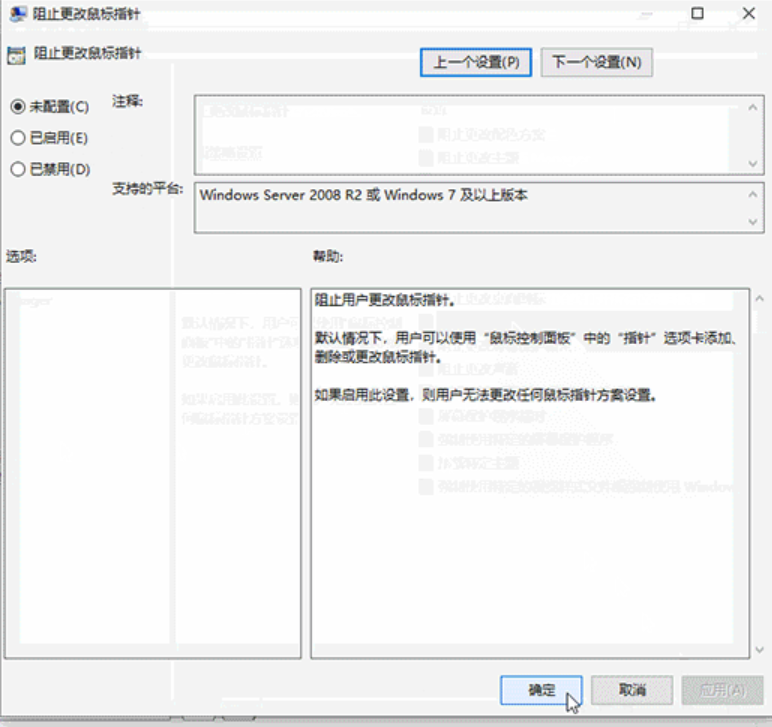
Das obige ist der detaillierte Inhalt vonSo lösen Sie das Problem, dass die Win10-Systemsteuerung das Erscheinungsbild der Maus nicht ändern kann. Für weitere Informationen folgen Sie bitte anderen verwandten Artikeln auf der PHP chinesischen Website!
In Verbindung stehende Artikel
Mehr sehen- So lösen Sie das Problem, dass sich der Windows 7-Desktop um 90 Grad dreht
- So beenden Sie einen laufenden Prozess in Win7 zwangsweise
- Heute veröffentlichte Vorschauversion von Win11 Build 25336.1010: Wird hauptsächlich zum Testen von Betriebs- und Wartungspipelines verwendet
- Win11 Beta-Vorschau Build 22621.1610/22624.1610 heute veröffentlicht (einschließlich Update KB5025299)
- Die Fingerabdruckerkennung kann auf ASUS-Computern nicht verwendet werden. Tipps zum Hinzufügen von Fingerabdrücken zu ASUS-Computern

